CAD是一种专业的制图软件,这里所说的CAD就是一款用于建筑、机械等产品构造以及电子产品结构设计的软件。在CAD使用中,有时候需要进入布局进行图纸的设置和修改,但是默认的进入布局的背景颜色是白色的,比较刺眼,编辑起来也不方便,想换一个颜色,所以CAD布局的背景颜色如何修改呢?具体的修改步骤如下:
第1步
由于这个是基本功能,在cad的各个版本中基本都可以操作,因此这里以CAD2014为例,举例说明如何更改布局里面的背景颜色。

第2步
点击下方的“布局”,进入图纸布局,我们可以看到,布局中的颜色 是白色的,我们再“模型”中,由于是黑色背景,很多颜色都可以较好的显示,但是进入白色的,因为与白色的对比,显示就较差。下面进入 更改布局背景颜色过程。

第3步
点击上方菜单栏的“工具”,然后在弹出的工具栏目中,点击最后一个“选项”。

第4步
进入“选项”对话框,在这里,点击上方菜单栏的“显示”,进入显示界面,然后在显示界面中,点击“颜色”。
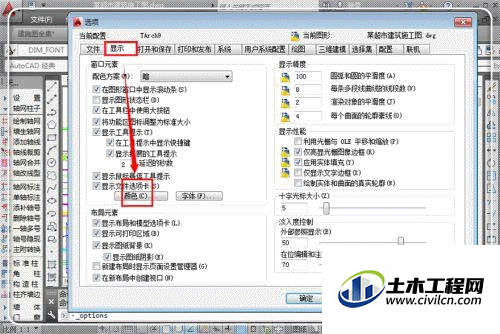
第5步
进入颜色设置窗口,在“上下文”栏目下,选择“图纸/布局”,在界面元素下,点击“统一背景”,在右方的“颜色”栏目下,选择自己喜欢的颜色。

第6步
在“颜色”栏目下,点击倒三角形,选择自己喜欢的颜色,如果这里的颜色不够,还可以点击“选择颜色”,找到自己喜欢的颜色。然后点击“应用并关闭”。
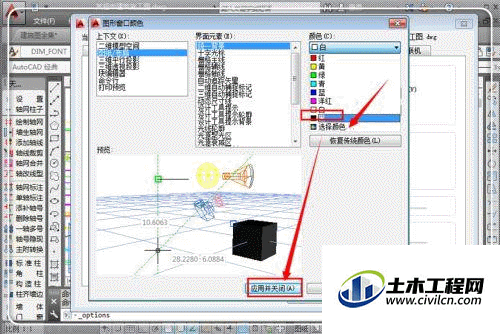
第7步
返回到“选项”窗口,点击“应用”,然后点击“确定”,关闭选项窗口,进入到绘图界面。
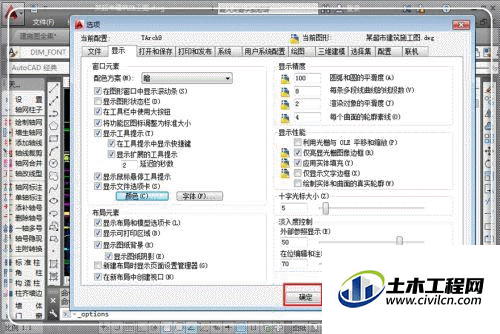
第8步
这里,可以看到,布局中的背景颜色,就变成了选择的颜色,如果不喜欢这里的颜色,还可以按照刚才的方式,进入去修改即可。

温馨提示:
以上就是关于“CAD中布局背景颜色怎么改?”的方法,还不太熟悉的朋友多多练习,关注我们,帮你解决更多难题!






